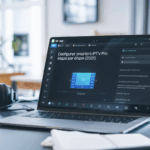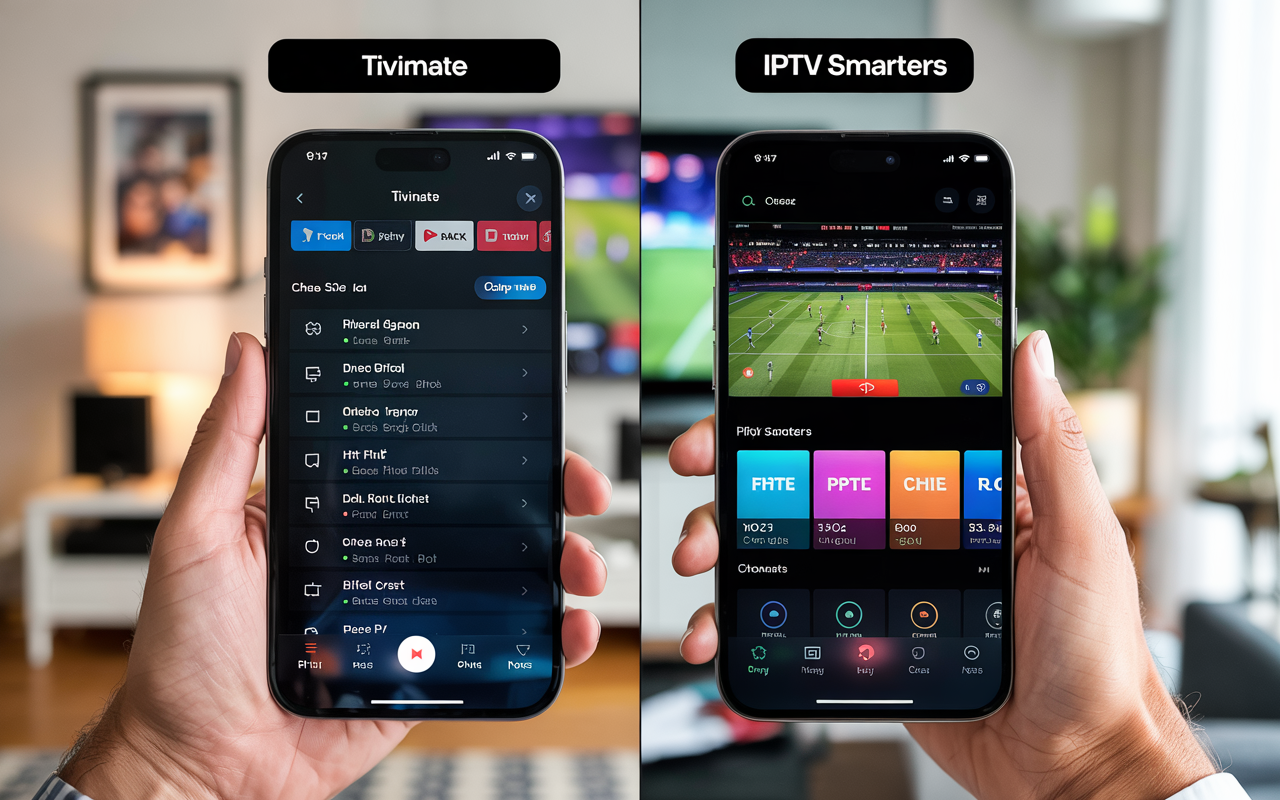⚙️ TiviMate IPTV Player : Configuration pas à pas (2025)
TiviMate est l’un des meilleurs lecteurs IPTV sur Android TV et Firestick. Interface fluide, support des playlists multiples, intégration EPG, favoris, historique, contrôle parental… Il est complet, propre, et surtout rapide.
Dans ce guide ultra-précis, vous allez découvrir comment configurer TiviMate IPTV Player pas à pas, activer toutes les fonctionnalités, et profiter au maximum de votre abonnement IPTV.
Nous allons couvrir :
✔️ Installation sur Firestick et Android TV
✔️ Ajout de playlist M3U ou Xtream
✔️ Intégration du guide TV (EPG)
✔️ Optimisation des paramètres
✔️ Utilisation de l’option Premium
Disclaimer: We don’t sell IPTV services. We don’t sell apps. We don’t take commissions.
What we actually do? We test, research, compare, and simplify. We dive into forums, scroll through tech blogs, install all kinds of apps (even the weird ones), and package everything into useful shortcuts you can trust.
We’re just a bunch of nerds obsessed with tech, doing our best to save you time and headaches. Everything we write comes from real testing and experience — no fluff, no hype, no bias.
Use it, test it, question it. We’re not here to sell — we’re here to help.
✅ Ce qu’il vous faut pour démarrer
-
Un appareil Android TV ou Firestick
-
Une connexion Internet stable
-
L’APK TiviMate IPTV Player
-
Un abonnement IPTV actif (M3U ou Xtream API)
-
(Optionnel) Un abonnement TiviMate Premium via TiviMate Companion
👉 Pour un abonnement compatible :
🛠️ Étape 1 : Installation de TiviMate sur votre appareil
🔵 Sur Android TV Box
-
Ouvrez le Play Store
-
Recherchez TiviMate IPTV Player
-
Cliquez sur Installer
-
Lancez l’application
🔴 Sur Firestick
TiviMate n’est pas dispo sur l’Amazon Store. Voici comment l’installer :
-
Installez l’app Downloader
-
Dans les paramètres Fire TV, activez Apps de sources inconnues
-
Ouvrez Downloader et entrez ce lien :
https://bit.ly/tivi-mate(ou lien fourni par votre vendeur) -
Téléchargez et installez l’APK
💡 Vous pouvez aussi demander le fichier depuis iptvsmarters-pro.net
🔐 Étape 2 : Ajouter votre abonnement IPTV
Méthode 1 : Connexion via Xtream Codes API (recommandée)
-
Ouvrez TiviMate
-
Cliquez sur Add Playlist
-
Choisissez Xtream Codes
-
Entrez :
-
URL serveur
-
Nom d’utilisateur
-
Mot de passe
-
-
Cliquez sur Next
Méthode 2 : Connexion via lien M3U
-
Dans “Add Playlist”, sélectionnez M3U Playlist
-
Collez votre lien complet
-
Donnez un nom à votre playlist
-
Validez
📅 Étape 3 : Ajouter le Guide TV (EPG)
-
Allez dans Settings > EPG
-
Ajoutez votre lien XML EPG (souvent fourni avec l’abonnement)
-
Cliquez sur “Update EPG”
🔍 Conseil : utilisez des fournisseurs qui proposent EPG complet comme Smarters-Pro.net
🧭 Étape 4 : Navigation dans l’app TiviMate
Une fois votre playlist chargée :
-
🟢 Live TV : grilles par catégories / pays
-
🟣 EPG complet : guide visuel par heure/chaîne
-
🟠 Catch-Up TV : disponible si activé par le fournisseur
-
🔵 Historique, favoris, dernières chaînes
⭐ Étape 5 : Passer à TiviMate Premium (recommandé)
TiviMate Premium débloque :
-
Support multi-playlist
-
Contrôle parental
-
Enregistrement (sur Android TV uniquement)
-
Interface personnalisable
-
Recherche globale dans tout le contenu
Comment s’abonner ?
-
Installez l’app TiviMate Companion sur smartphone Android
-
Connectez-vous avec votre compte Google
-
Abonnez-vous une fois (1 appareil = 1 licence)
-
Activez la licence dans l’app TiviMate
⚠️ Pas disponible sur iPhone
🔧 Optimisations recommandées
-
Changez le player si vous avez des lags (ExoPlayer, VLC…)
-
Activez l’option auto-update EPG
-
Mettez votre chaîne préférée en “start-up channel”
-
Désactivez les animations si vous avez un appareil lent
-
Ajoutez un VPN pour stabilité (NordVPN ou Surfshark)
🔒 Faut-il un VPN avec TiviMate ?
Oui. Pour :
-
Éviter les coupures par les FAI
-
Accéder aux serveurs IPTV étrangers
-
Protéger votre trafic de données
🔐 Recommandations : NordVPN, Surfshark, Proton VPN
🛒 Où trouver un bon abonnement IPTV compatible avec TiviMate ?
Assurez-vous que votre fournisseur propose :
-
Format Xtream API ou M3U
-
Lien EPG compatible
-
Option Replay/Catch-Up
-
Stabilité + support
📌 Testez ces fournisseurs recommandés :
Et pour d’autres guides utiles :
👉 TopFirestick.com (mention unique)
📌 Conclusion
TiviMate est aujourd’hui le lecteur IPTV préféré des utilisateurs Android avancés. Son interface claire, ses fonctions pro, et sa stabilité en font une référence. Avec ce guide, vous avez toutes les clés pour :
-
✅ Installer proprement l’app
-
✅ Ajouter votre abonnement IPTV
-
✅ Intégrer l’EPG
-
✅ Activer les fonctions Premium
-
✅ Optimiser l’expérience utilisateur
1. Active la version Premium (si besoin)
La version gratuite fonctionne bien pour démarrer, mais les meilleures fonctionnalités (multi-profils, favoris persistants, EPG personnalisé, classement avancé) sont dans la version Premium.
💡 Si tu regardes souvent la télé, l’achat vaut vraiment le coup une fois — ce n’est pas un abonnement mensuel.
2. Prépare un lien fonctionnel avant de lancer l’app
TiviMate ne fournit aucun contenu lui-même. Tu auras besoin d’un lien M3U ou Xtream venant d’un fournisseur fiable.
📌 Important : nous ne sommes affiliés à aucun service de contenu. Les plateformes listées ci-dessous sont simplement celles que nous avons testées sur TiviMate, avec de bons résultats.
Ces liens s’intègrent facilement dans l’interface TiviMate, via la fonction “Ajouter une source” > “Connexion Xtream” ou “M3U playlist”.
3. Optimise l’expérience dans les paramètres
Voici ce qu’on te conseille d’activer :
-
Guide EPG automatique
-
Regroupement des chaînes par langue
-
Activation du “téléchargement différé” pour les logos
-
Changement de lecteur interne si certaines chaînes laguent
🔁 Et pense à sauvegarder ta configuration si tu as plusieurs profils à gérer.
📚 Autres articles utiles sur TopFirestick
Sur TopFirestick, on fait tout pour que tu ne restes jamais bloqué. Voici les articles qu’on recommande souvent après TiviMate :
Tous nos contenus sont basés sur des tests réels — on installe, on teste, et on partage ce qui marche.
Conclusion
TiviMate, bien configuré, te donne accès à une expérience télé exceptionnelle sur n’importe quelle box Android ou Smart TV. Avec un bon fournisseur, une playlist bien structurée, et quelques réglages intelligents, tu n’auras rien à envier aux box payantes.
Et si tu veux aller plus loin, retrouve tous nos guides pratiques directement sur TopFirestick. On met à jour nos tutos à chaque nouveauté, sans jargon ni pub cachée.